Introdução
O Apache Kafka é um popular gerenciador e distribuidor de mensagens, projetado para lidar com grandes volumes de dados em tempo real e com eficiência. Um cluster Kafka não é apenas altamente escalável e tolerante a falhas, mas também possui uma taxa de transferência muito maior se comparado a outros gerenciadores de mensagens, como ActiveMQ e RabbitMQ.
Embora geralmente seja usado como um sistema de mensagens de publicação/assinatura, muitas empresas também o usam para agregação de logs, pois oferecem armazenamento persistente para mensagens publicadas.
Pré-Requisitos
Você vai precisar dos seguintes itens para continuar este tutorial:
- Um servidor Ubuntu 18.04 com um usuário não-root com privilégios sudo
- RAM de 4 GB ou mais
- OpenJDK 8 instalado em seu servidor
Passo 1 - Crie um usuário para o Kafka
O Kafka pode gerenciar solicitações em uma rede, portanto, você deve criar um usuário dedicado para ele. Fazendo isso, você protegerá sua máquina de possíveis danos. Esta etapa consiste em criar um usuário para o kafka, mas você pode criar outro usuário para executar as demais tarefas.
Crie um usuário chamado kafka com o comando useradd:
$sudo useradd kafka -m
A tag-m serve para garantir que haverá um diretório home para o usuário.
Escolha uma senha para a conta por meio do seguinte comando:
$sudo passwd kafka
Conceda permissão sudo ao usuário com o comando:
$sudo adduser kafka sudo
Agora o seu usuário kafka está criado. Você pode usar o comando seguinte para entrar na conta:
$su -l kafka
Uma vez que o Kafka tem um usuário específico, podemos seguir com a instalação.
Passo 2 - Baixando e Extraindo os Binários Kafka
Para baixar e extrair binários Kafka em pastas dedicadas no diretório do usuário kafka, comece criando um diretório em /home/kafka named Downloads:
$mkdir ~/Downloads
Use curl para baixar os arquivos binários do Kafka:
$curl "http://www-eu.apache.org/dist/kafka/1.1.0/kafka_2.12-1.1.0.tgz" -o ~/Downloads/kafka.tgz
Depois, crie uma pasta chamada kafka e torne-a o diretório-base para a instalação:
$mkdir ~/kafka && cd ~/kafka
Extraia o arquivo que você baixou usando o seguinte comando:
$tar -xvzf ~/Downloads/kafka.tgz --strip 1
A flag --strip 1 especificamente garante que o arquivo será extraído em ~/kafka/ e não em outro diretório.
Passo 3 - Configurar o Servidor Kafka
O Kafka naturalmente não permitirá que você delete algum tópico, categoria, feed ou nome de grupo nos quais a mensagem possa ser publicada. Você pode fazer alterações editando o arquivo de configuração.
Os arquivos de configuração estão especificados nas propriedades do servidor. Abra este arquivo com o seu editor:
$nano ~/kafka/config/server.properties
E então adicione uma configuração que permita deletar os tópicos Kafka. Cole na linha de baixo:
~/kafka/config/server.properties
delete.topic.enable = true
Em seguida, salve o arquivo para configurar o Kafka.
Passo 4 - Criando Unit Files Systemd e iniciando o servidor kafka
Para realizar ações como iniciar, parar e reiniciar o Kafka de forma consistente com outros serviços Linux, crie uma unidade systemd para o servidor Kafka.
Comece criando uma unidade de arquivo para zookeeper (um serviço usado pelo Kafka para gerenciar as configurações e clusters):
$sudo youreditor/etc/systemd/system/zookeeper.service
Depois, coloque a seguinte definição dentro do arquivo:
/etc/systemd/system/zookeeper.service
[Unit] Requires=network.target remote-fs.target After=network.target remote-fs.target
[Service] Type=simple User=kafka ExecStart=/home/kafka/kafka/bin/zookeeper-server-start.sh /home/kafka/kafka/config/zookeeper.properties ExecStop=/home/kafka/kafka/bin/zookeeper-server-stop.sh Restart=on-abnormal
[Install] WantedBy=multi-user.target
[Unit] section specifies that Zookeeper needs networking and the filesystem to be ready before it starts. While [Service] section specifies that systemd should use the zookeeper-server-start-sh amd zookeeper-server-stop.sh shell files to start and stop service.
O próximo passo consiste em criar um arquivo systemd para o Kafka:
$sudo nano /etc/systemd/system/kafka.service
Insira o seguinte:
/etc/systemd/system/kafka.service
[Unit] Requires=zookeeper.service After=zookeeper.service
[Service] Type=simple User=kafka ExecStart=/bin/sh -c '/home/kafka/kafka/bin/kafka-server-start.sh /home/kafka/kafka/config/server.properties > /home/kafka/kafka/kafka.log 2>&1' ExecStop=/home/kafka/kafka/bin/kafka-server-stop.sh Restart=on-abnormal
[Install] WantedBy=multi-user.target
[Unit] section specifies that this file depends on zookeeper.service. This will ensure that zookeeper starts automatically when kafka starts. While [Service] specifies that systemd should use the kafka-server-start-sh and kafka-server-stop-sh shell files to start and stop the service.
Uma vez que as unidades tenham sido definidas, inicie o kafka:
$sudo systemctl start kafka
Garanta que o servidor tenha iniciado com o comando:
$sudo journalctl -u kafka
O arquivo de saída deve ser como o seguinte:
Jul 17 18:38:59 kafka-ubuntu systemd[1]: Started kafka.service.
Para programar a iniciação do Kafka quando o sistema reiniciar, use o comando:
$sudo systemctl enable kafka
Passo 5 — Testando a instalação
Vamos publicar uma mensagem para testar o funcionamento do Kafka. Ele precisa de dois itens para publicar mensagens:
Um produtor, que viabiliza a publicação de registros Um consumidor, que vai ler e consumir os dados e registros
Para começar, crie um tópico chamado TutorialTopic:
$~/kafka/bin/kafka-topics.sh --create --zookeeper localhost:2181 --replication-factor 1 --partitions 1 --topic TutorialTopic
Crie um produtor da command line usando o script kafka-console-producer.sh.
Publique a mensagem no tópico inserindo o comando:
$$ echo "Hello, World" | ~/kafka/bin/kafka-console-producer.sh --broker-list localhost:9092 --topic TutorialTopic > /dev/null
Depois, crie o consumidor kafka digitando:
$~/kafka/bin/kafka-console-consumer.sh --bootstrap-server localhost:9092 --topic TutorialTopic --from-beginning
Se tudo estiver certo, você verá a mensagem em seu terminal.
Passo 6 — Restringindo o usuário Kafka
Agora que o Kafka está instalado, você pode remover os privilégios do usuário. Antes disso, saia da conta e entre novamente como um usuário não-root sudo qualquer.
Remova o usuário kafka do grupo sudo:
$sudo deluser kafka sudo
Bloqueie a senha do usuário kafka com o comando de senha, de forma que ninguém possa acessar este servidor por meio dessa conta:
$sudo passwd kafka -l
Agora, apenas usuários root ou sudo podem logar como kafka pelo comando:
$sudo su - kafka
Se quiser desbloquear, use a flag -u como feito abaixo:
$sudo passwd kafka -u
Conclusão
Se chegou até aqui, você tem um Apache Kafka funcionando em um servidor Ubuntu. Caso tenha dúvidas sobre este tutorial, deixe um comentário abaixo!






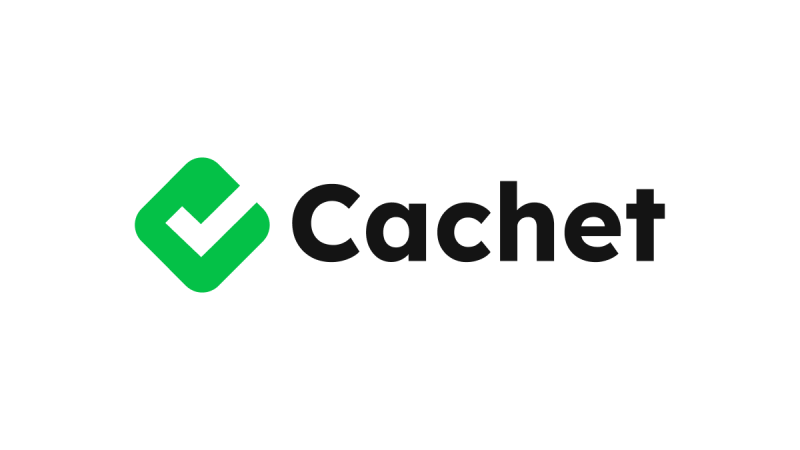


0 COMMENTS